

|
WPS是英文Word Processing System(文字处理系统)的缩写。它集编辑与打印为一体,具有丰富的全屏幕编辑功能,而且还提供了各种控制输出格式及打印功能,使打印出的文稿即美观又规范,基本上能满足各界文字工作者编辑、打印各种文件的需要和要求。 我们在编辑 Word 文档的时候,有时为了增加文档的美观度,我们会在文档里设置文字围绕图片。那么具体如何设置文字环绕图片呢,接下来就跟着小编一起来看看吧! 我们先插入一张图片,点击插入,按后再在下方工具栏中点击图片,具体操作如下: 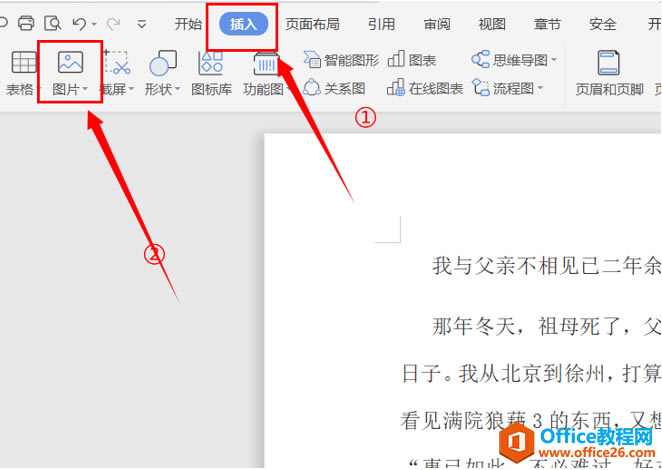 ? ?选择本地图片,如图所示: 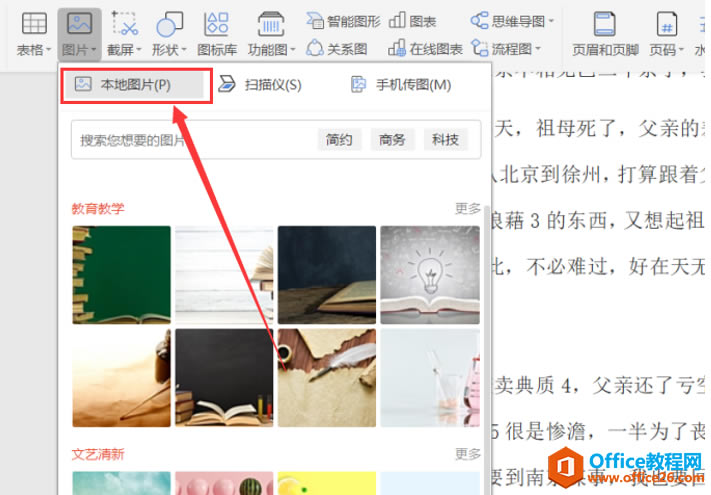 ? ?然后我们按照自己的需要选择照片的来源地,这里小编选择我的桌面,如下图: 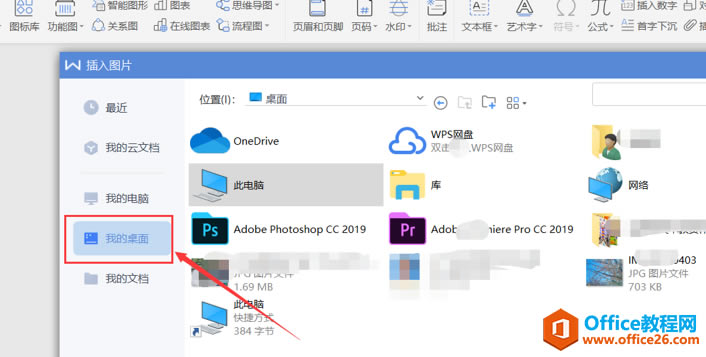 ? ?选择一张自己喜欢的图片,就可以实现图片的插入啦,如下图所示: 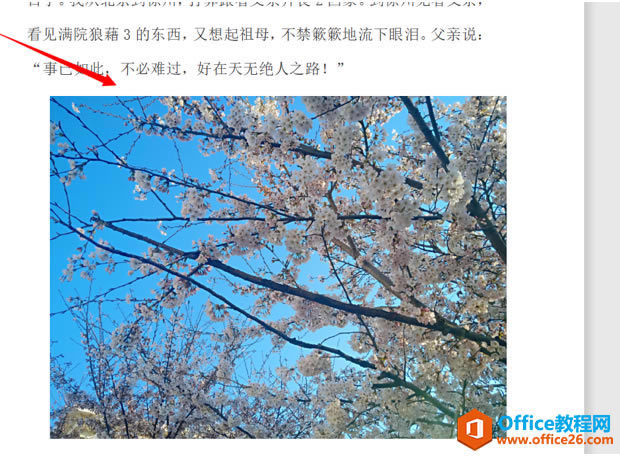 ? ?选中图片,这时右侧就会出现一列选项,这时点击第一个,如图: 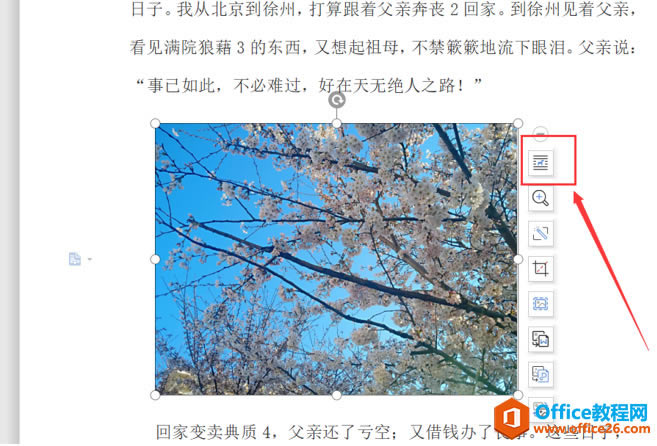 ? ?选择文字环绕的一种形式,这里我选择嵌入: 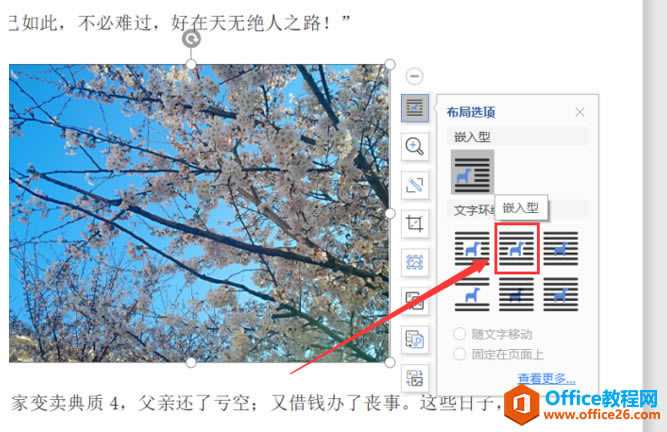 ? ?当当!这样就可以设置文字围绕图片啦: 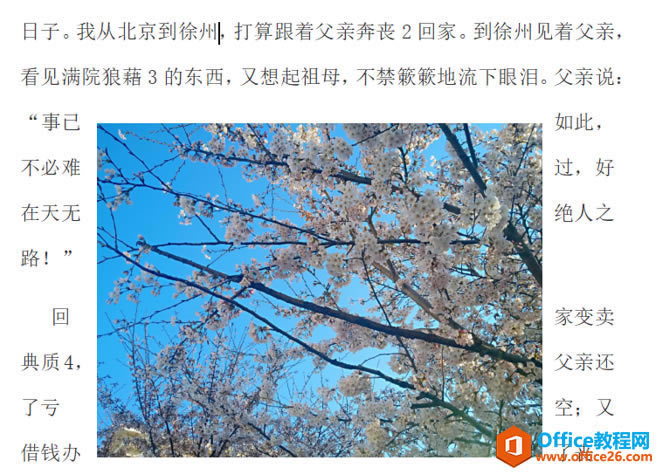 在中国大陆,金山软件公司在政府采购中多次击败微软公司,现的中国大陆政府、机关很多都装有WPS Office办公软件。 |
温馨提示:喜欢本站的话,请收藏一下本站!